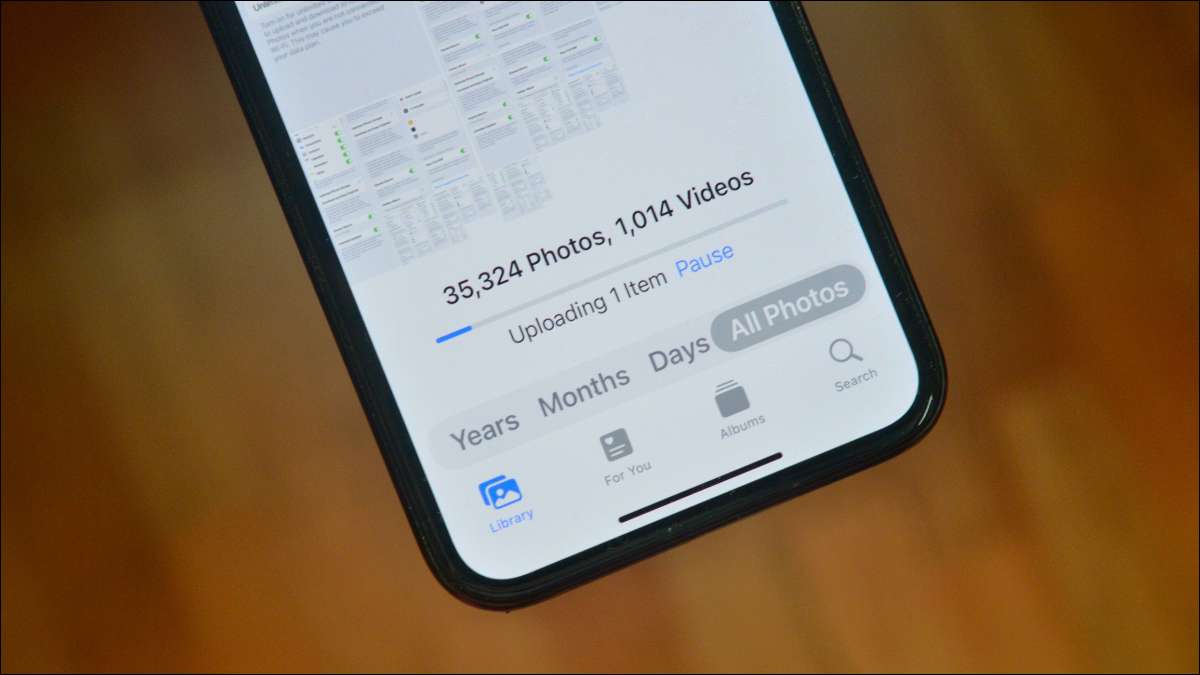
As fotos que você clicar no seu iPhone são memórias preciosas que você não quer perder apenas porque perdeu o telefone. É melhor fazer backup de suas fotos. A maneira mais fácil de fazer isso é usar o iCloud.
Como as fotos do iCloud funcionam
Há muitas maneiras que você pode fazer backup de suas fotos. Você pode transferi-los para uma unidade externa, seu computador ou um serviço de backup de terceiros. Mas nada funcionará tão perfeitamente quanto as fotos do iCloud.
iCloud O próprio serviço de sincronização da Apple é o próprio Cloud Syncing que permite fazer backup de dados com segurança como fotos, mensagens e aplicativos para o armazenamento em nuvem. Depois de ser carregado, esses dados podem ser acessados em todos os seus dispositivos da Apple ou por Usando o site do iCloud .
O iCloud começa você com 5 GB de armazenamento gratuito. Se você tem uma grande biblioteca de fotos, você vai querer Atualize para um dos planos pagos . Você pode obter 50 GB de armazenamento por US $ 0,99 / mês, 200 GB de armazenamento por US $ 2,99 / mês e 2 TB de armazenamento por US $ 9,99 / mês. Se você estiver usando o plano de 200 GB ou mais, você poderá compartilhar o espaço de armazenamento com seus membros da família.
RELACIONADO: Como aumentar o seu espaço de armazenamento do iCloud
Como habilitar o backup de fotos do iCloud no iPhone
Para começar, abra o aplicativo "Configurações" no seu iPhone.

Vá para a seção "fotos".
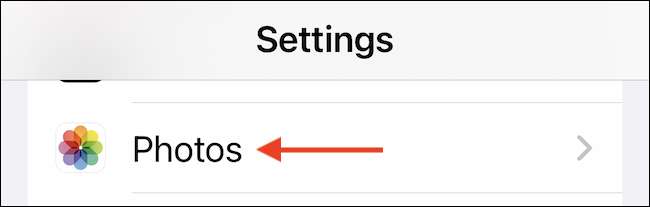
Toque na alternância ao lado da opção "iCloud Photos" para ativar o recurso.
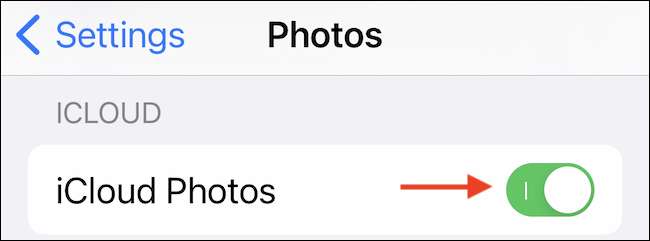
E é isso. Instantaneamente, seu iPhone começará a fazer o upload de fotos da sua galeria para o iCloud.
Personalizando e otimizando seu copo de gelo
Uma vez que o recurso tenha sido ativado, você pode personalizar o que acontece quando as fotos são carregadas para o iCloud. Se o seu iPhone estiver ficando sem armazenamento, você poderá optar por manter versões compactadas de fotos enviadas em sua galeria.
Na seção "Fotos", escolha a opção "Otimizar o iPhone Storage" para manter apenas versões compactadas de fotos localmente. Esse recurso funciona automaticamente e apenas chutou quando o seu iPhone está ficando sem espaço de armazenamento. Uma versão completa de uma foto pode ser baixada a qualquer momento com o iCloud.
Se você tiver um amplo espaço de armazenamento, escolha a opção "Download e Manter Originals". Como o nome sugere, ele manterá uma biblioteca completa de todas as suas fotos no iPhone.

Você também pode personalizar como o recurso de fotos do iCloud usa dados celulares. Na página "Fotos", vá para a seção "Dados celulares" (pode ser rotulada como "dados móveis" em algumas regiões.).
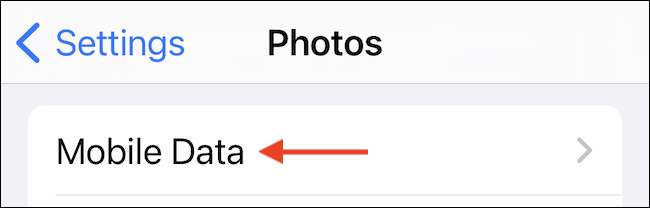
Aqui, você pode ativar ou desativar o recurso "Dados Celulares" (ou "Dados Móveis"), dependendo do seu plano celular. Quando estiver desativado, o aplicativo de fotos só fará upload de fotos quando estiver usando Wi-Fi.
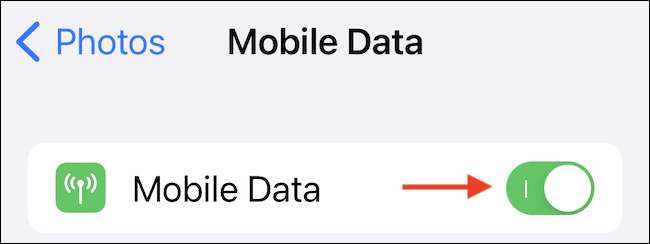
Por outro lado, se você tiver um plano de dados ilimitado, poderá ativar o recurso "Atualizações Ilimitadas". Ele usa dados celulares para carregar e baixar fotos do iCloud sem quaisquer restrições.
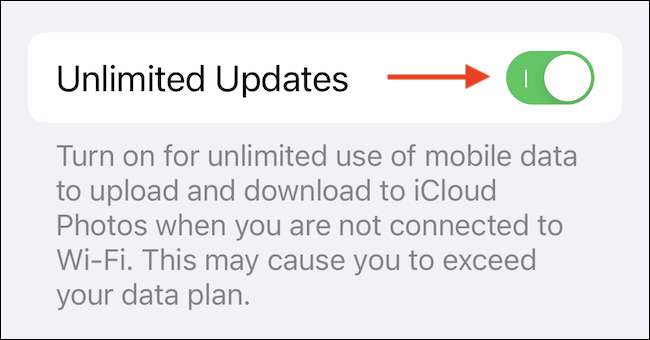
Agora que o recurso é configurado, qualquer nova foto ou vídeo será carregado para iCloud instantaneamente (junto com todas as suas fotos antigas e vídeos na biblioteca). Para verificar o progresso, abra o aplicativo Fotos e vá para a guia "Biblioteca" ou o álbum de fotos "Recententes". Na parte inferior, você verá a barra de progresso de upload.
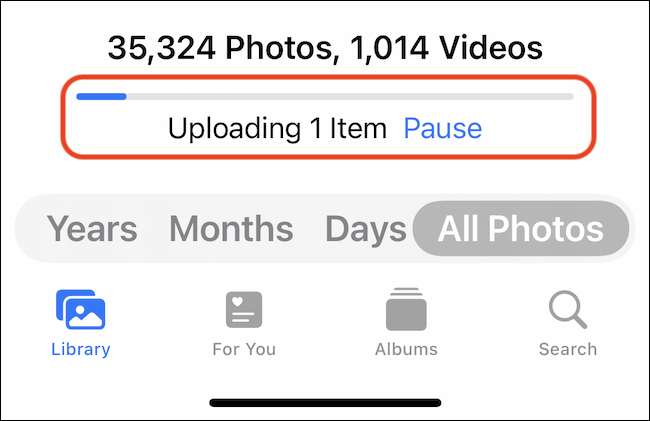
Se você está ficando sem espaço de armazenamento do iCloud ou se você estiver mudando para um serviço de backup diferente, poderá desativar fotos do iCloud a qualquer momento. Abra o aplicativo Configurações, vá para a seção "Photos" e toque no botão ao lado da opção "iCloud Photos".
Agora que suas fotos são seguras e soam, você deve passar algum tempo aprimorando alguns dos seus tiros favoritos. Você nem precisa de um aplicativo de terceiros! Apenas use o. Editor integrado na aplicação de fotos Para aplicar filtros e ajustar alguns detalhes. Edição feliz!
RELACIONADO: Como editar fotos no seu iPhone (usando o aplicativo de fotos)







